
时间:2020-10-13 23:35:52 来源:www.win10xitong.com 作者:win10
有网友说他的电脑总是爱出一些怪问题,这不就出现了win10系统控制面板打不开,因为这个问题还是比较少见的,所以很多网友都不知道该如何解决,如果你马上就要想解决这个问题,我们就学着尝试自己动手吧,小编今天测试了后梳理出了解决的方法步骤:1、右键开始菜单,点击"运行"。2、在打开的运行窗口中输入"gpedit.msc",点击确定就可以了。如果你遇到了win10系统控制面板打不开不知都该怎么办,那就再来看看下面小编的具体操作步骤。
1、右键开始菜单,点击"运行"。
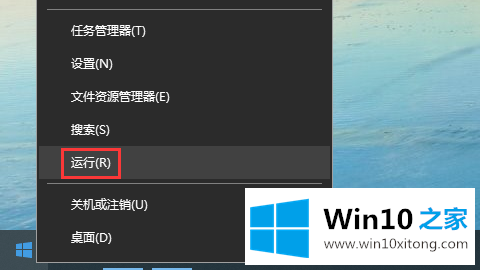
2、在打开的运行窗口中输入"gpedit.msc",点击确定。
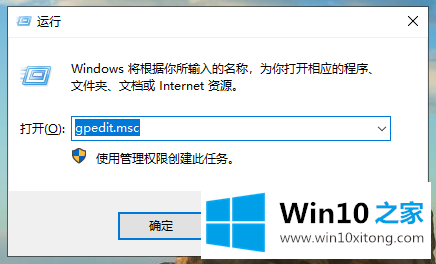
3、在本地组策略编辑器中,先展开右侧的"用户配置"→"管理模板",点击"管理模板"下的"控制面板",双击右侧的"禁止访问控制面板和PC设置"。
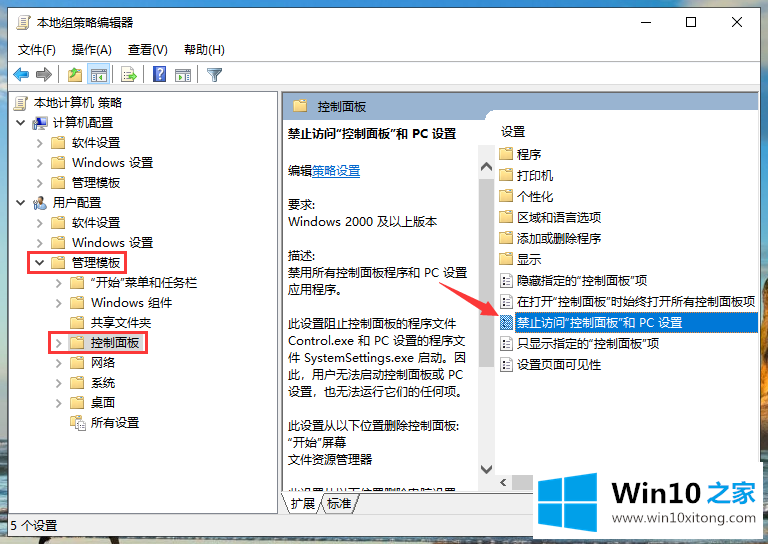
4、将该项的属性更改为"已禁用",然后点击"确定"保存。
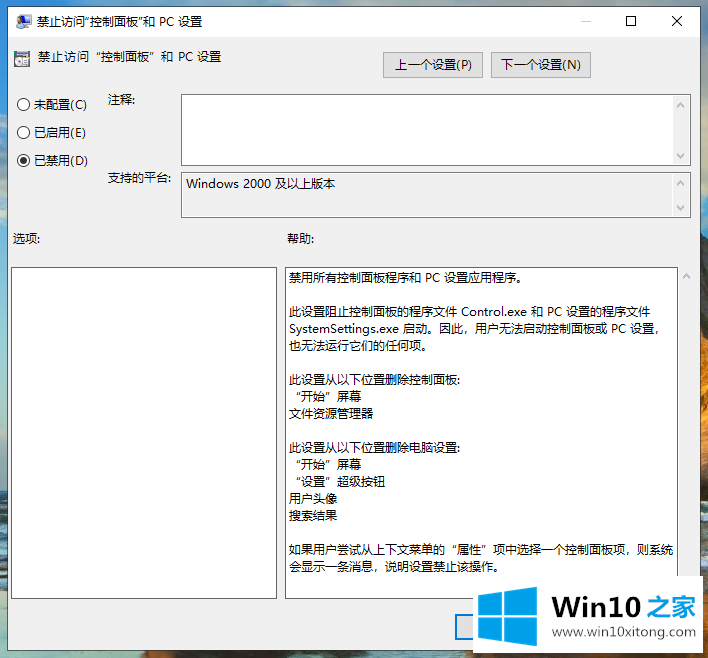
5、如果上面的方法没有效果的话,有可能是系统文件丢失导致的无法打开控制面板,在运行中输入"cmd",打开命令提示符。
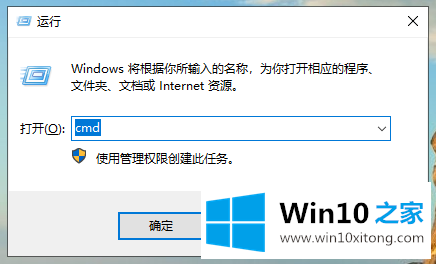
6、在命令提示符中输入"sfc /scannow",按下回车,系统就会自动扫描并修复Windows10系统,待扫描修复完成即可。
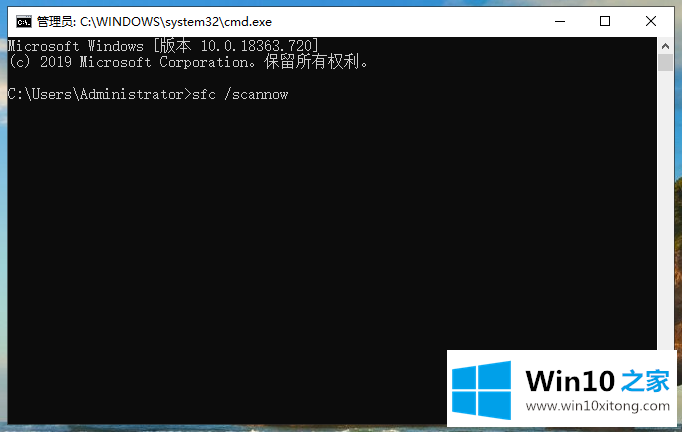
以上就是win10系统出现控制面板打不开这个问题的解决方法了,希望能帮助到有需要的朋友。
对于win10系统控制面板打不开的问题大家是不是根据小编在上文提供的方法步骤完美的解决了呢?我们很感谢各位对我们网站的关注,希望上面的文章对大家能够有所帮助。